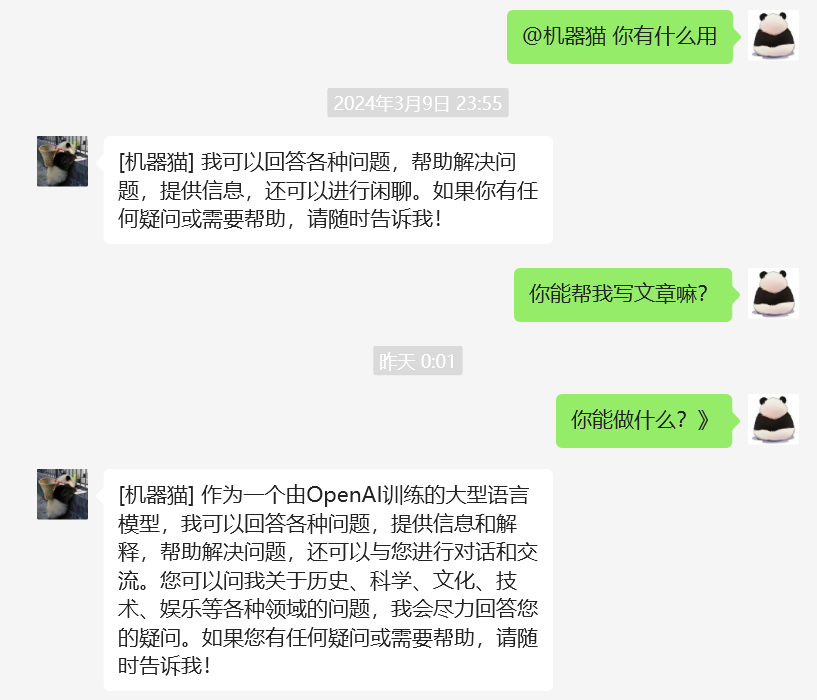 不止是NAS,也可以是生活小助手!极空间搭建你的随身AI助手
不止是NAS,也可以是生活小助手!极空间搭建你的随身AI助手
就在前不久,极空间更新了基于本地AI的一系列新功能,例如智能搜图、相似图片搜索、图文识别等等,这些功能进一步优化了用户使用的体验。于是我在想,有没有什么东西能让NAS帮我们做更多事呢?比如一个随身的AI小助手?现在不都流行内置AI吗?于是便有了今天这篇文章,在极空间NAS上部署一个对接微信的AI小助手,帮你实现很多自动化功能。
预览体验
由于熊猫没有GPT4.0的模型,所以这里用到的模型为3.5。对接微信之后,便可以通过私聊询问一些问题以及做一些操作,同时也支持群聊,也可以设置触发机器人的关键词之类的,避免机器人过于吵闹,还可以设置机器猫的回答前缀,这样在群聊时便可以区分机器人了。
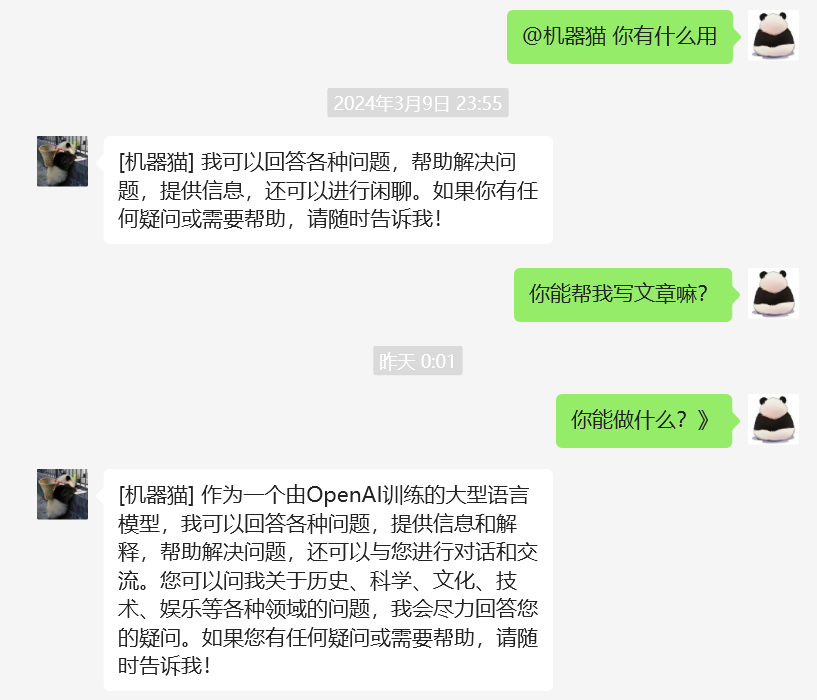 聊天预览
聊天预览聊天功能就是基于GPT3.5的模型,这里就不过多展示了,毕竟3.5模型大家都玩过很久了。除了聊天以外,此项目支持插件的对接,同时直接在线安装插件。通过直接聊天窗口发送命令即可安装,相比起去下载再放到指定文件夹方便很多。
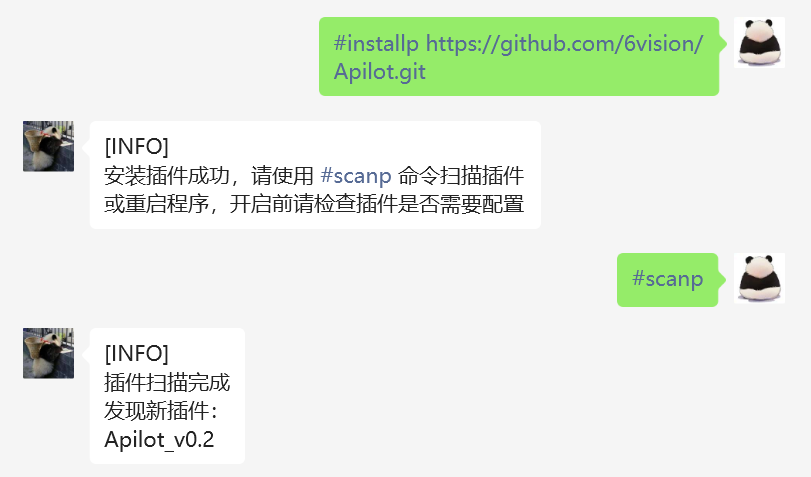 插件安装
插件安装该项目目前在github拥有2k的星标,所以插件库非常丰富,例如可实现一些API(天气信息、星座运势等等)接口调用的插件、支持联网搜索的插件、自定义任务的插件等等,插件丰富程序几乎是微信GPT中最为多的了。
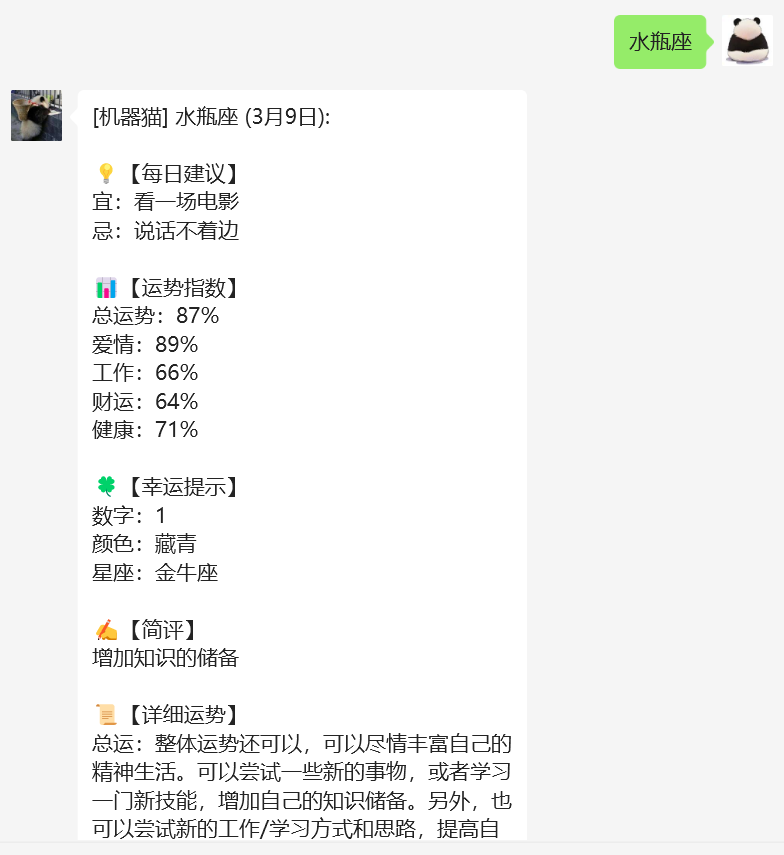 星座运势
星座运势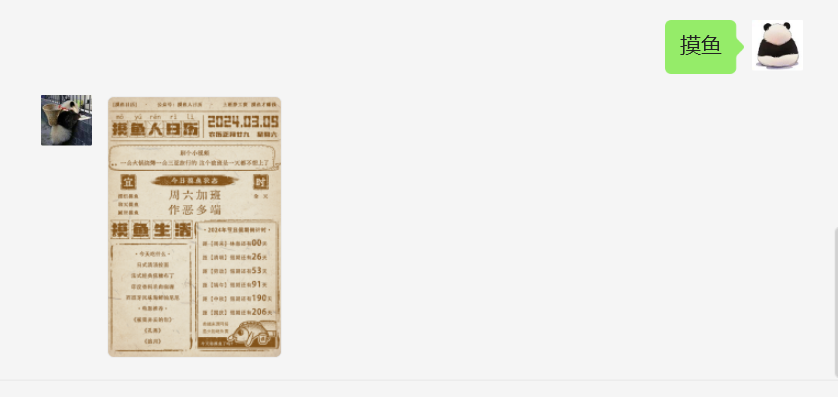 摸鱼日历
摸鱼日历更多的插件就需要自己去探索了,项目本身功能就是一个基于GPT的可以对接微信的机器人,但丰富的插件才是最终玩法。
部署过程
这里我采用极空间Z423进行部署,同时,3月11号之后天猫旗舰店报暗号【熊猫/团购】可领取大额优惠卷,有想换机的可以入手哦,活动持续7天,主流机型均有好几百优惠力度。
 极空间Z423
极空间Z423该项目的部署也很简单,首先我们打开极空间的Docker,搜索项目:zhayujie_chatgpt-on-wechat并下载。
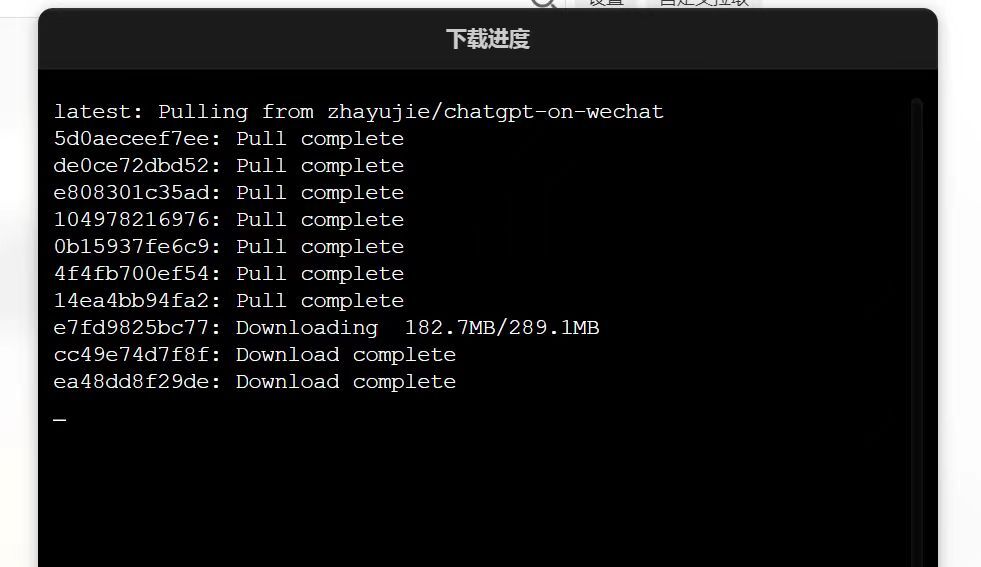 项目下载
项目下载项目下载之后我们直接创建容器,端口和映射暂时不用管,这里我们先到环境变量中,增加下面这些变量,当然也可以去项目也查看config.py来查看这些变量。
open_ai_api_key:openai api配置,秘钥填写
open_ai_api_base:openai使用的代理,因为网络环境连不通用于中转
model:GPT的模型支持gpt-3.5-turbo、gpt-4,、gpt-4-turbo、wenxin、xunfei、qwen
这三个是必填项,剩下的就是选填根据自己需求来了。如果想要方便,也可以直接下载官方文件后改里面你需要更改的,然后映射文件即可。(省去环境变量环节)
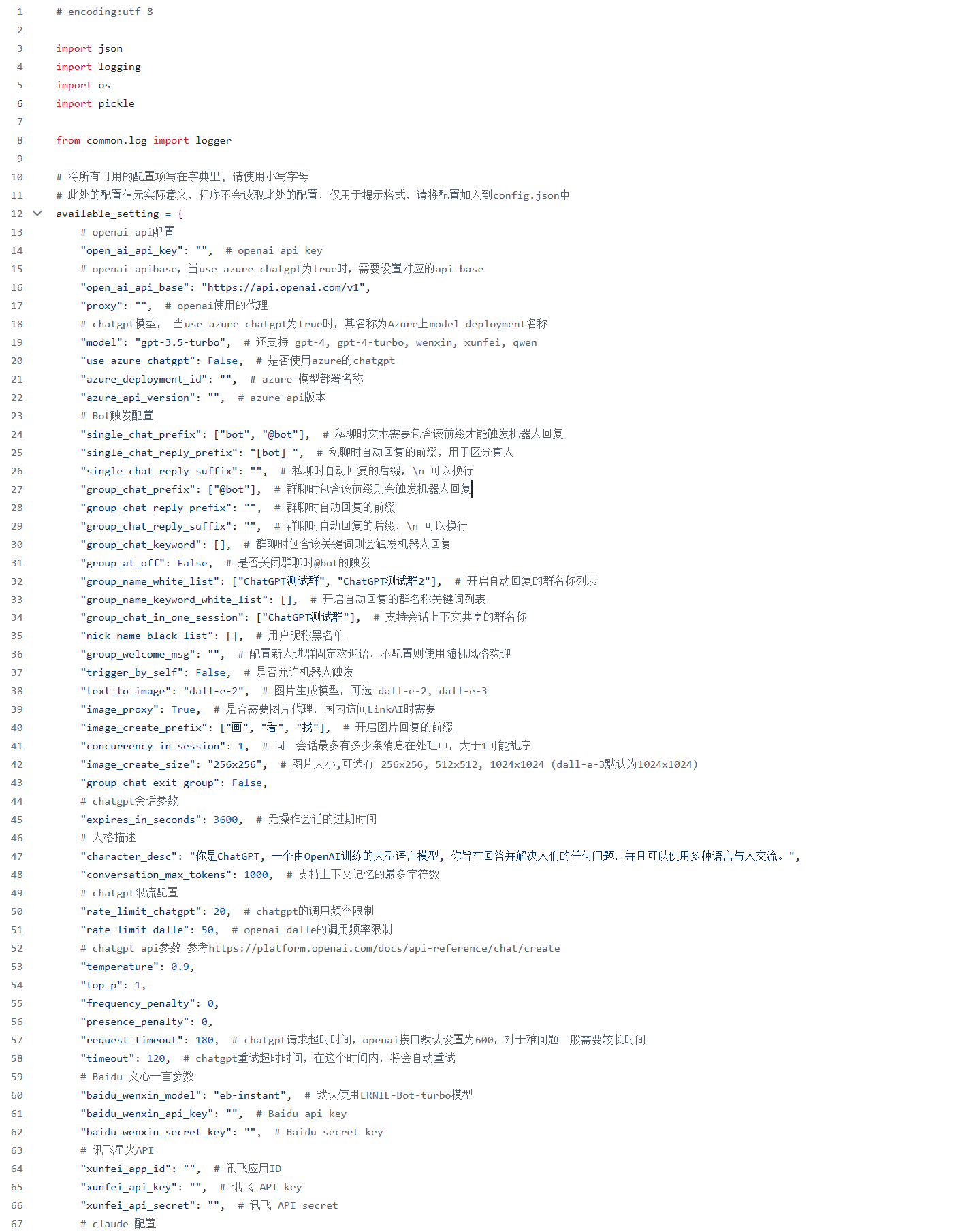 环境变量
环境变量设置好之后,我们打开容器的所有能力,然后放开性能权限直接创建即可。
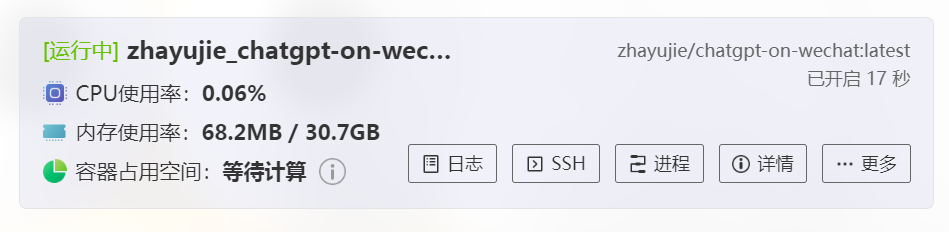 容器创建
容器创建因为没有web端,所以并不需要端口映射之类的,怎么登录呢?直接扫码。在日志中你会看到微信的登录二维码,这里因为日志显示的问题,所以我们要想办法让他显示完整。
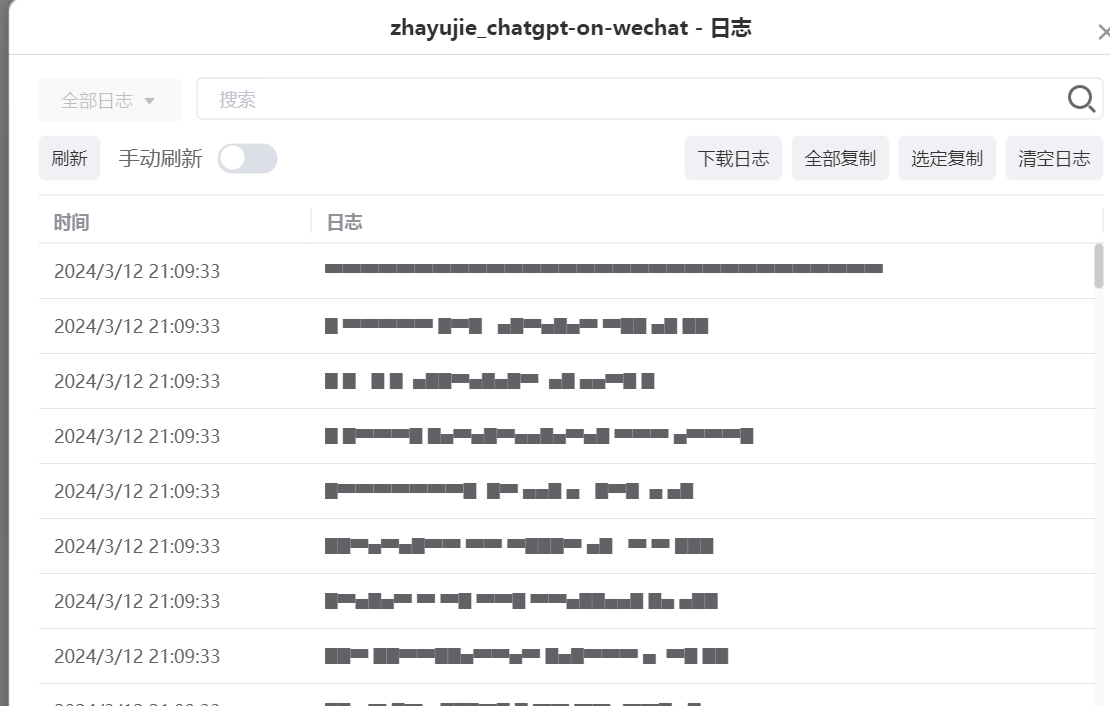 日志
日志在日志中找到这样一条日志,我们复制下这串网址,直接在浏览器中打开,就能看到完整清晰的登录二维码了。
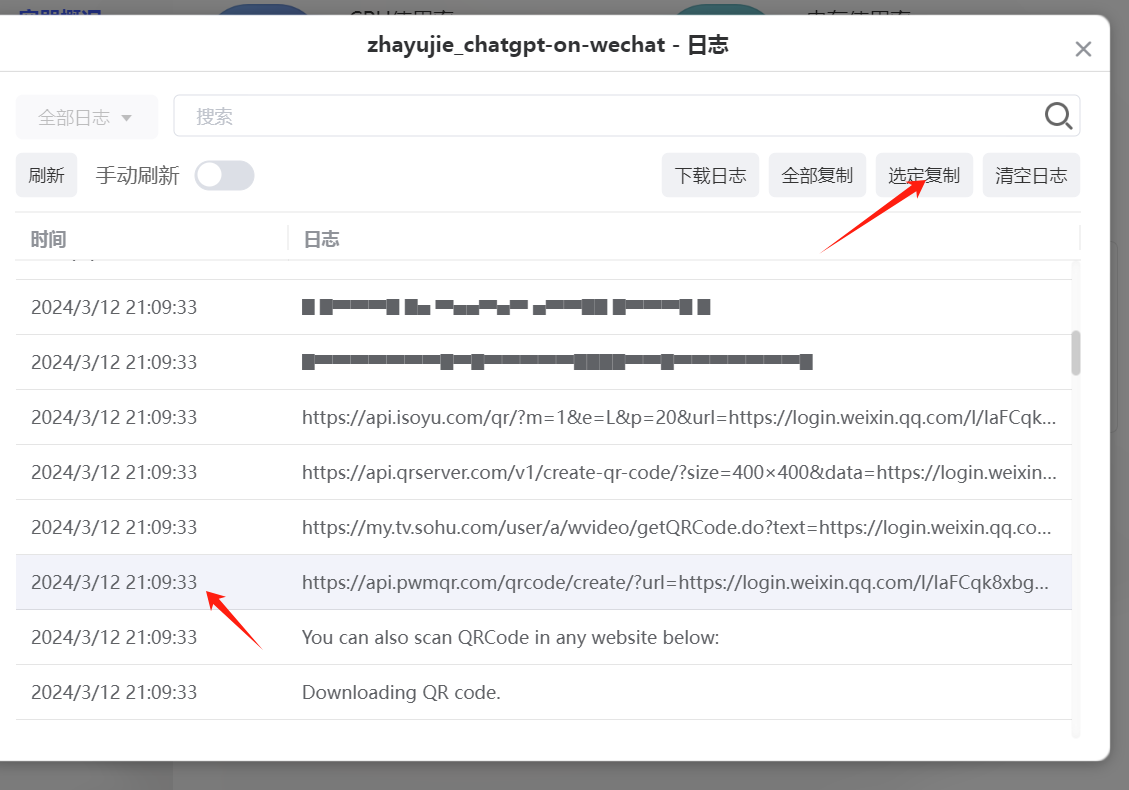 二维码接口
二维码接口用闲置微信登录之后这时候你的微信就拥有GPT的功能了。光有聊天肯定没意思啊!怎么实现更多功能呢?自然是给GPT安装插件了,这里我们需要查看日志中的管理员口令。
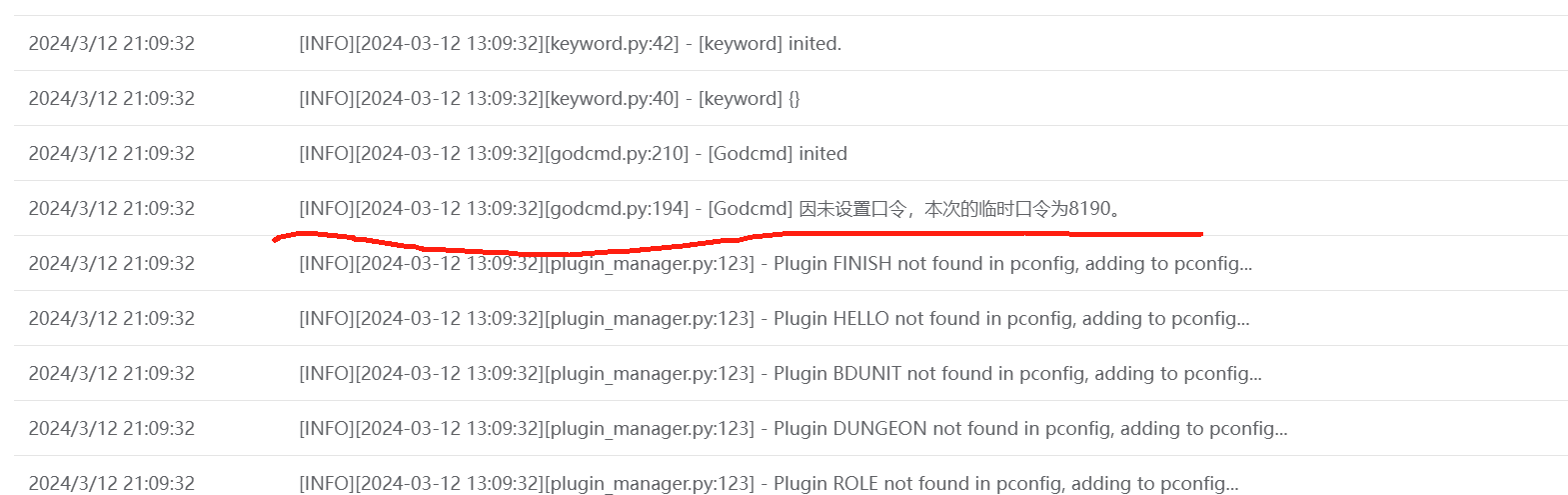 管理员口令
管理员口令随后在机器猫聊天窗口输入#auth 口令,例如#auth 9257。这样就能获得管理员权限,这时候就可以通过命令来直接安装插件了。各大插件库基本都支持在线安装。
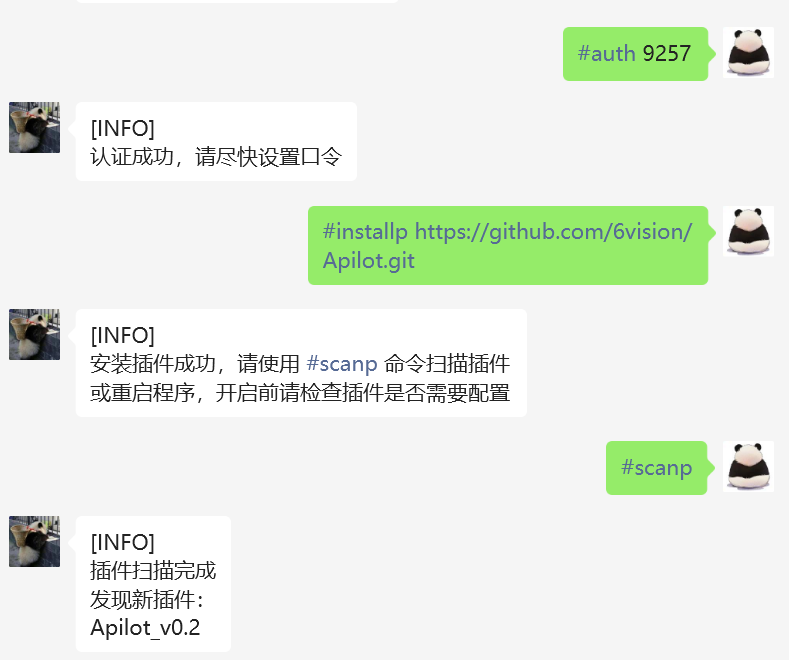 插件的安装
插件的安装插件装好了你会发现,部分插件需要API的支持才行,那这又怎么办呢?这时候我们停掉项目。重新开始。因为权限的问题,我们无法直接映射项目的根目录,会导致项目找不到文件从而无限重启。但我们可以之映射插件目录,映射路径为app/plugins,在映射这个目录之后,我们再来安装插件,就能看到安装好的插件以及插件库根目录下的配置文件:config.json。
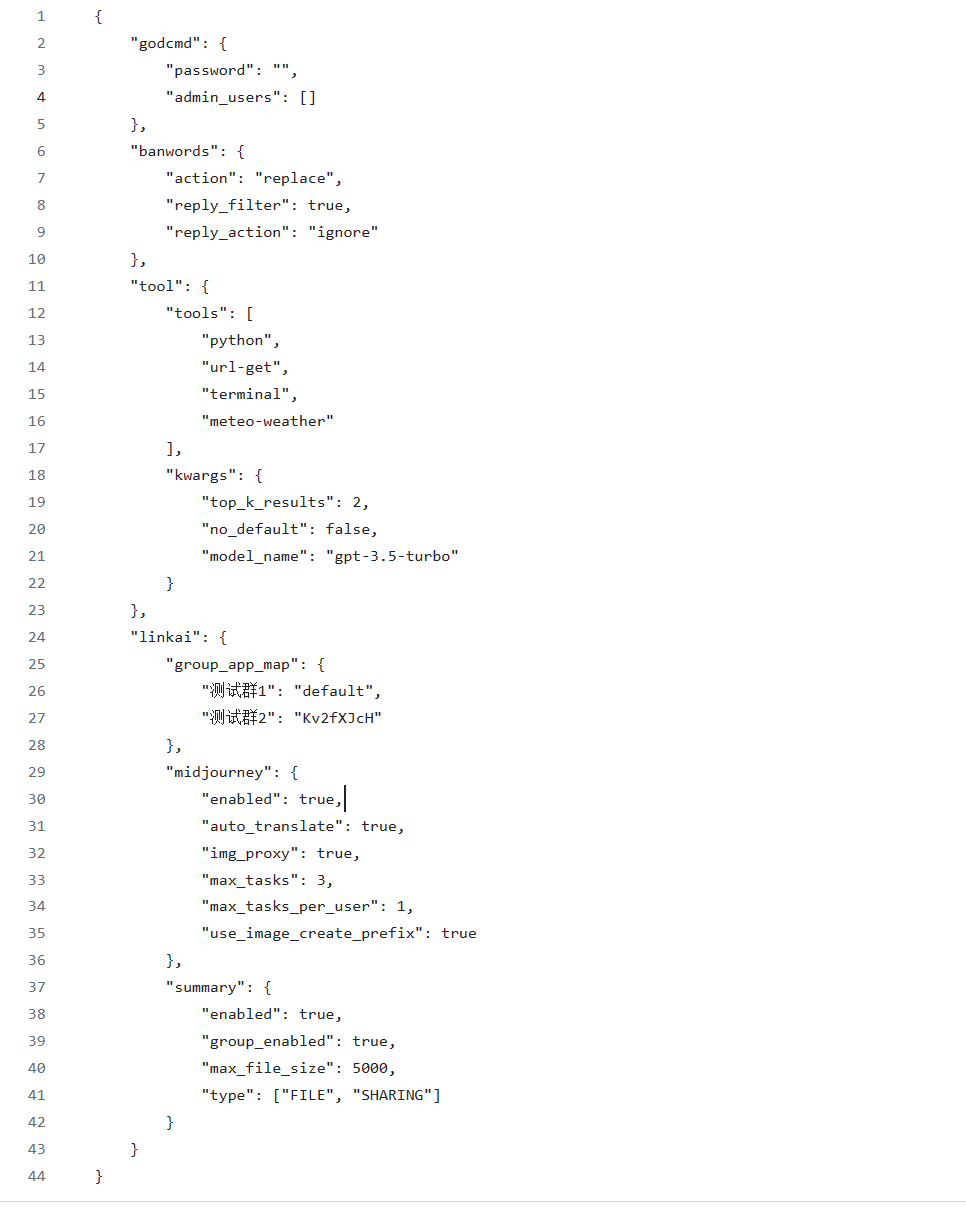 配置文件
配置文件安装的插件都会在这里显示需要配置的项目,只需要按照需求填写即可。这时候我们就能得到一个拥有各种功能的GPT助手了。
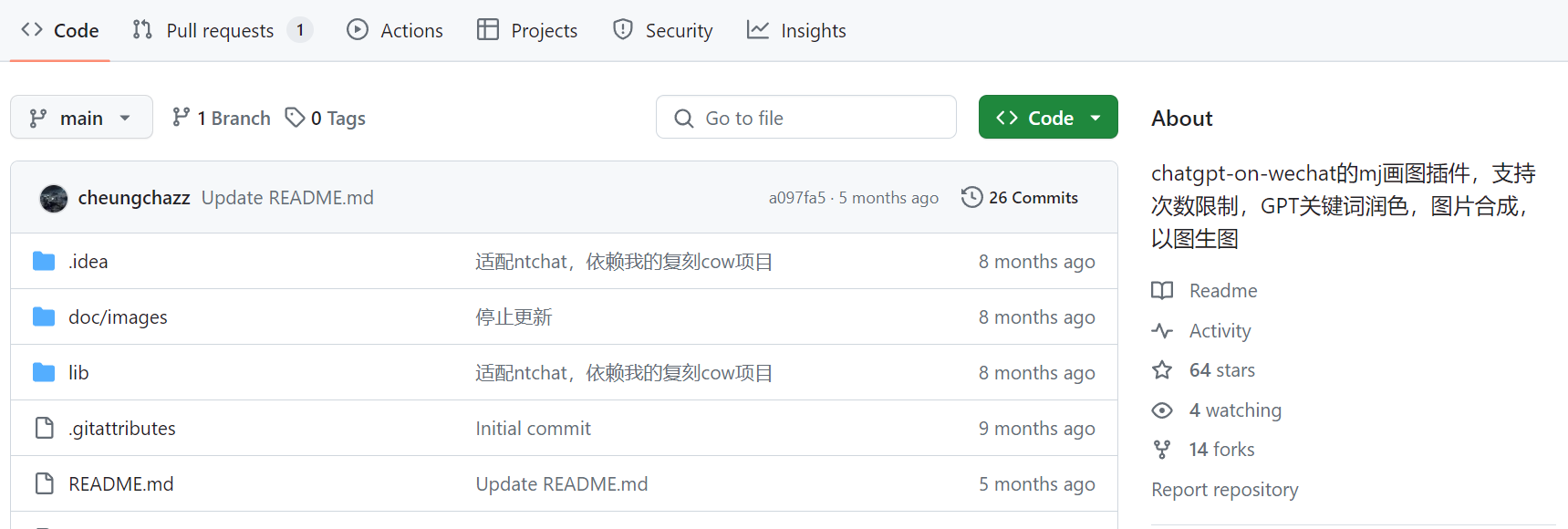 基于项目的MJ绘图
基于项目的MJ绘图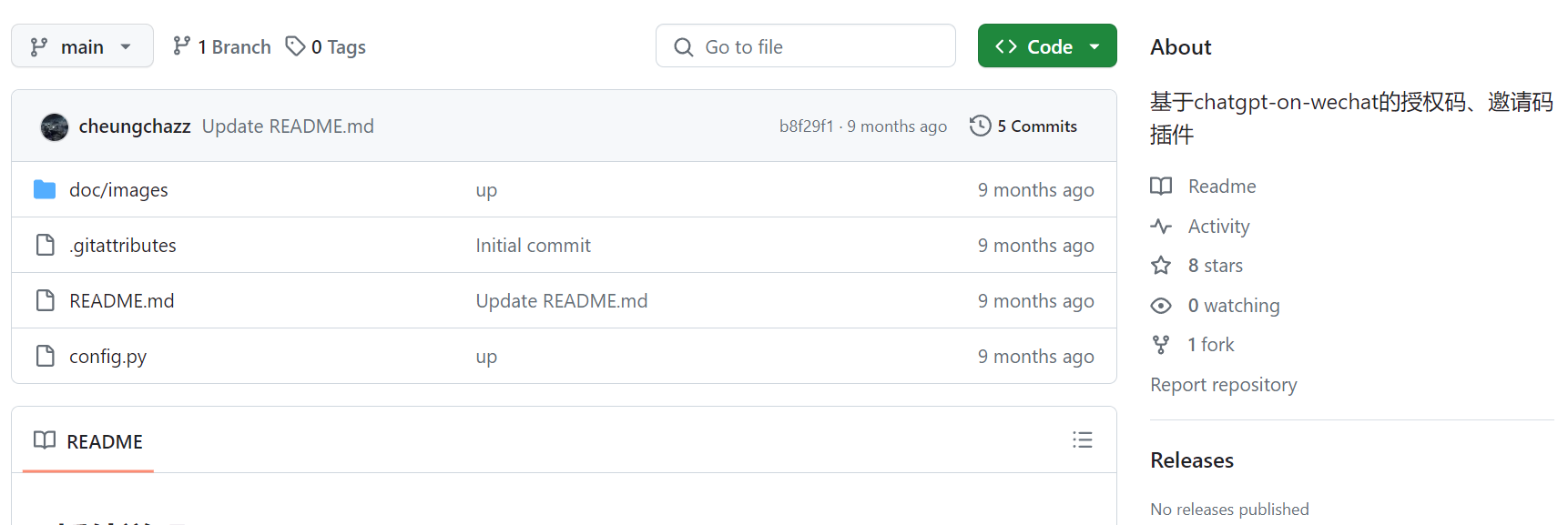 邀请机制
邀请机制插件库直接在github搜索就能搜到了,根据自己需求安装就行。在映射插件库之后也不用担心每次重启项目插件库的配置失效,所以要长期使用记得一定映射哦!
写在最后
很强大的项目,毕竟能有2k的星标,证明项目还是很厉害了。同时该项目的登录机制是基于web微信登录,所以尽量选择老微信号,因为有些新注册的微信号可能没有开放这样的功能,会导致使用不稳定,不过目前这个使用还是挺不错,有老哥用了一年多了,并没有出现任何问题。部署一个这样的机器人,在通过插件接入互联网以及搜图等等,一方面方便自己查资料,另一方面也能提供诸如备忘录、待办、微信提醒等等功能。
以上便是本期的全部内容了,如果你觉得还算有趣或者对你有所帮助,不妨点赞收藏,最后也希望能得到你的关注,咱们下期见! 三连
三连



请问 openai的代理地址填什么 怎么弄?
还是蛮高级的 😏